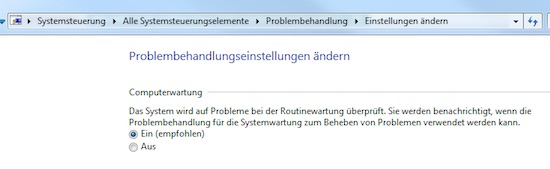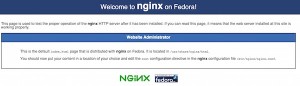Wie beim Apache Webserver ist es auch unter nginx möglich verschiedene virtuelle hosts einzurichten. Bei nginx werden diese jedoch nicht als virtuelle hosts bezeichnet sondern als server blocks.
Damit die Seiten unter verschiedenen Benutzern bearbeitet werden können, habe ich zunächst einen Benutzer angelegt adduser seite1 /var/vhosts/seite1. Unter dem Benutzer seite1 wurden die Verzeichnisse logs und www angelegt, im Anschluss müssen noch die Rechte der Verzeichnisse angepasst werden.
chmod 755 /var/vhosts/seite1
chmod 755 /var/vhosts/seite1/www
chmod 760 /var/vhosts/seite1/logs
Damit der nginx die log Dateien in dem angegeben Verzeichnis erstellen kann muss der nginx Benutzer der Gruppe seite1 hinzugefügt werden.
Die Konfiguration des Vhosts wurde in der Datei /etc/nginx/conf.d/seite1.conf erstellt.
server {
index index.html;
server_name www.seite1.de;
access_log /var/vhosts/seite1/logs/seite1.access.log main;
error_log /var/vhosts/seite1/logs/seite1.error.log;
root /var/vhosts/seite1/www;
}
Wenn bei auftretenden Fehlern zum Beispiel die eigene 404 Seite angezeigt werden soll, reicht der folgende Eintrag in der Konfiguration.
error_page 404 errors/404.html;